
Molte persone utilizzano browser privati sul desktop 4 Browser Web anonimi completamente privati 4 Browser Web anonimi completamente privati Un buon modo per proteggere le tue informazioni sul Web è di navigare in modo anonimo. La modalità di navigazione in incognito di Google Chrome può essere di aiuto, ma dovresti anche consultare i seguenti browser web. Leggi di più . Tali browser non conservano alcuna cronologia e eliminano cronologia di navigazione come cookie e cache ogni volta che si termina una sessione.
Sul cellulare, tuttavia, molte persone sono meno attente alla sicurezza. Perché tanti utenti adottino un approccio laissez-faire è un mistero - se mai, i dispositivi mobili rappresentano un punto debole più significativo. È più probabile che si perda, venga rubato o venga compromesso mentre si utilizzano reti Wi-Fi pubbliche insicure 7 Strategie sicure per utilizzare il Wi-Fi pubblico in modo sicuro sui telefoni 7 Strategie sicure per utilizzare il Wi-Fi pubblico in modo sicuro sui telefoni -Fi rete hai appena collegato a sicuro? Prima di sorseggiare il latte e leggere Facebook, considera queste semplici strategie sicure per utilizzare il Wi-Fi pubblico in modo sicuro sul tuo telefono. Leggi di più .
Per sicurezza, devi cancellare regolarmente la cronologia di navigazione sul tuo dispositivo Android. Ma come? La metodologia non è sempre così ovvia come quando si utilizza un browser desktop.
Non farti prendere dal panico; MakeUseOf ha coperto. Ecco come eliminare la cronologia di navigazione su sette dei più popolari browser Android: Chrome, Firefox, Opera, Internet, Dolphin, UC Browser e Naked Browser.
Cromo
Prima su, Chrome. È comodamente il browser più popolare sul sistema operativo Android. I dati suggeriscono che circa l'88, 3 percento di tutti i possessori di Android lo utilizzano.
Per fortuna, il processo è incredibilmente semplice. Per iniziare, apri il browser Chrome e vai a Menu> Cronologia o digita chrome: // history nella casella di ricerca. L'app caricherà la pagina della cronologia .
Nella parte superiore della finestra, verrà visualizzato un pulsante di grandi dimensioni con l'etichetta Cancella dati di navigazione . Cliccaci sopra.
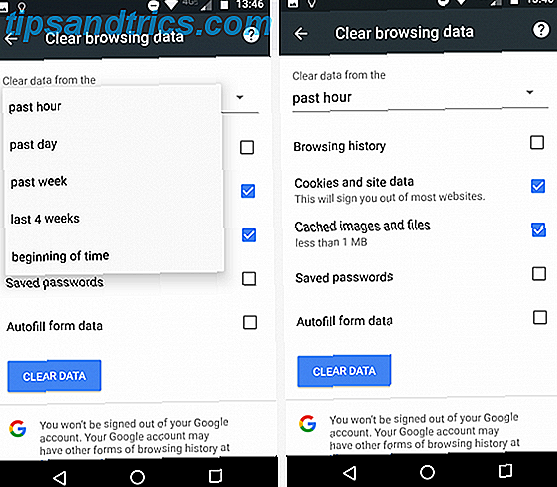
Ora puoi decidere esattamente quali dati vuoi cancellare. Nella parte superiore della pagina, seleziona il tuo periodo di tempo, quindi seleziona le caselle di controllo appropriate. Assicurati di aver selezionato la cronologia di navigazione . Quando sei pronto, tocca Cancella dati .
Firefox
Cancellare la tua cronologia su Firefox è un processo molto simile.
Apri il browser e tocca i tre punti verticali nell'angolo in alto a destra. Scegli la cronologia dal menu.
Come Chrome, vedrai un grande pulsante Cancella cronologia esplorazioni, solo che questa volta si trova nella parte inferiore della pagina.
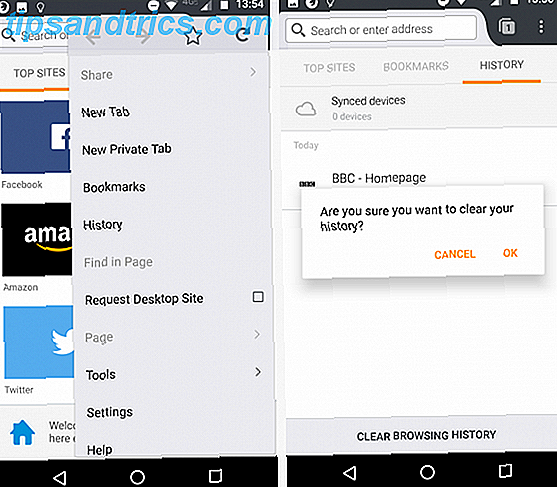
Tuttavia, a differenza di Chrome, non è possibile specificare quali altri dati desideri eliminare. L'app ti fornirà semplicemente un messaggio sullo schermo per confermare la tua azione. Tocca OK, e i dati verranno cancellati.
Opera Mini
Il browser Opera Mini ha una base di utenti fedele, ma impallidisce nell'insignificanza in termini di numeri di utenti; detiene solo circa l'1, 6 per cento del mercato Android.
Il processo per cancellare la cronologia di navigazione da Opera è la più complicata delle tre app che abbiamo visto finora.
Quando il tuo browser è aperto, individua il logo di Opera nell'angolo in basso a destra e toccalo. Apparirà una piccola finestra. Lungo la parte superiore della finestra, ci sono quattro icone. Fare clic sull'icona dell'ingranaggio per accedere alle impostazioni del browser.
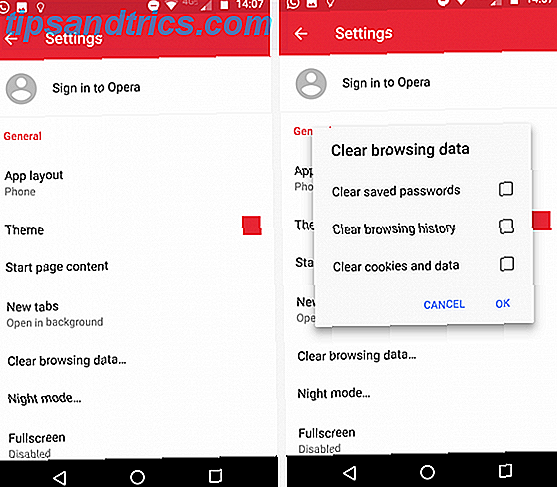
Quindi, scorri verso il basso fino a visualizzare Cancella dati di navigazione . Toccalo e seleziona le caselle accanto ai dati che desideri eliminare. È possibile scegliere tra password salvate, cronologia di navigazione e cookie e dati .
Quando sei soddisfatto delle tue scelte, tocca OK.
Internet
Se utilizzi Android 4.0 o versioni precedenti Guida rapida Versioni e aggiornamenti Android [Android] Guida rapida alle versioni e aggiornamenti di Android [Android] Se qualcuno ti dice che sta eseguendo Android, non sta dicendo quanto te Pensa. A differenza dei principali sistemi operativi per computer, Android è un sistema operativo ampio che copre numerose versioni e piattaforme. Se desideri ... Leggi altro, il browser integrato è chiamato Internet. Sorprendentemente, recupera ancora un gran numero di utenti. A metà 2016, era ancora il secondo browser più popolare sul sistema operativo con una quota di mercato di circa il 7%.
Per cancellare la cronologia di navigazione da questo vecchio browser integrato, toccare il pulsante Menu e selezionare Impostazioni.
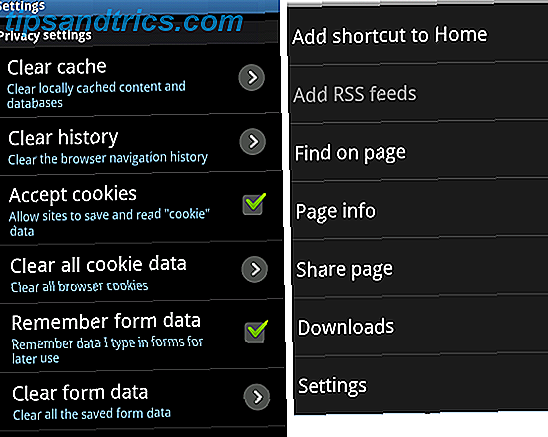
Dalla schermata Impostazioni, scorrere fino alla sezione Impostazioni privacy e utilizzare le seguenti opzioni per cancellare diversi tipi di dati di navigazione: Cancella cronologia, Cancella cache, Cancella tutti i dati dei cookie, Cancella dati modulo e Cancella accesso alla posizione .
Puoi anche utilizzare l'opzione Cancella password in Impostazioni di sicurezza per cancellare le password che hai salvato nel browser.
Delfino
Chrome, Firefox, Opera e account internet per il 98, 1 percento di tutti gli utenti. Per completare l'articolo, diamo un'occhiata a tre dei browser più popolari rimanenti.
Se stai usando Dolphin, scoprirai che il processo di cancellazione segue il comando di Opera. Anziché accedere alle varie impostazioni tramite l'icona di un menu nell'angolo in alto a sinistra, devi toccare l'icona Dolphin nella parte inferiore dello schermo.
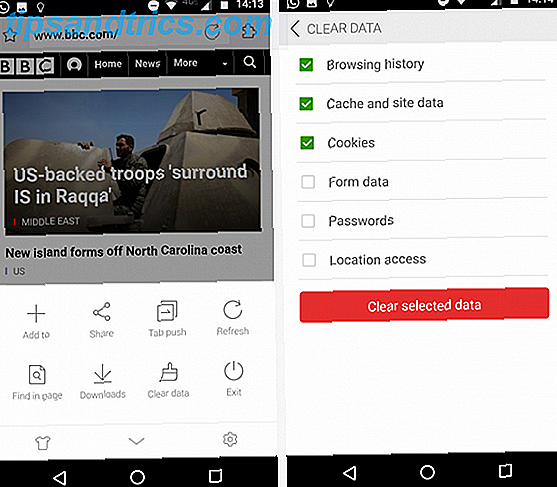
Apparirà una finestra. È necessario selezionare Cancella dati . Di nuovo, puoi scegliere il tipo di dati che vuoi rimuovere. Le tue scelte sono Dati di navigazione, Cache e Dati del sito, Cookie, Dati del modulo, Password e Accesso alla posizione .
Tocca Cancella dati selezionati per completare la cancellazione della cronologia di navigazione.
UC Browser
UC Browser non è ben noto tra la più ampia base di utenti Android, ma con una media di 4, 5 stelle da 14 milioni di recensioni su Google Play Store, è un'ottima alternativa 7 Browser che sono migliori del browser Android nativo 7 Browser che sono migliori Rispetto al browser nativo Android, ho deciso di utilizzare gli ultimi browser disponibili che sono migliori del browser Android nativo ICS (Ice Cream Sandwich). Alcune delle app che sono arrivate al ... Leggi di più se vuoi allontanarti dalle opzioni mainstream.
Il processo per cancellare la cronologia del browser è il più complicato della lista. Per iniziare, tocca le tre linee orizzontali nella parte inferiore dello schermo. Nel menu a comparsa, seleziona l'icona gialla con l'etichetta Cronologia e segnalibri .
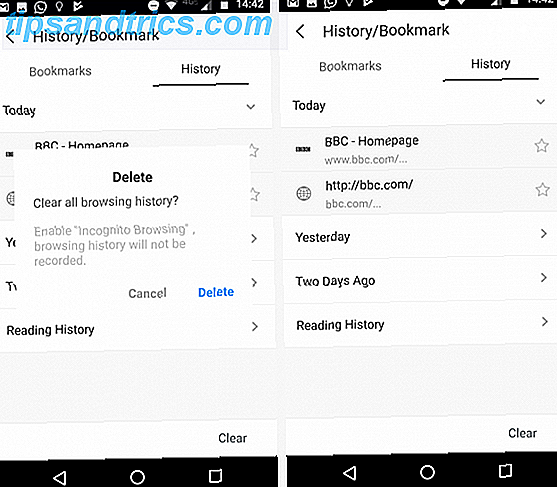
Quando tocchi l'icona, vedrai prima l'elenco dei tuoi segnalibri. Scorri verso sinistra per rivelare la cronologia di navigazione. Nell'angolo in basso a destra, troverai un pulsante Cancella . Toccalo, quindi conferma la tua decisione selezionando Elimina nella conferma sullo schermo.
Browser nudo
Infine, diamo un'occhiata a Naked Browser. L'app ha ricevuto consensi dagli utenti negli ultimi anni grazie all'interfaccia ridotta e priva di senso. Lo sviluppatore afferma che la natura ridimensionata dell'interfaccia porta a un'esperienza di navigazione più veloce. Esplora più velocemente e meglio con queste 5 semplici soluzioni Naviga più velocemente e meglio con queste 5 semplici soluzioni Ho trovato vari modi semplici che mi danno l'opportunità di riposare le mie mani. Questi metodi mi consentono di navigare in modo super veloce, che è fondamentale per un web worker e sono complessivamente efficienti. Leggi di più .
Per eliminare i tuoi dati, tocca l'icona Menu nell'angolo in basso a destra e seleziona l'icona Chiave inglese per accedere alle impostazioni dell'app.
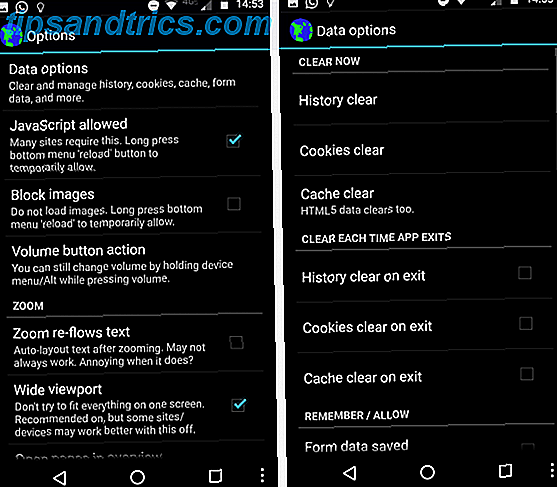
Nel menu Impostazioni, scegli Opzioni dati . L'app ti fornirà una lunga lista di dati che puoi cancellare, compresa la solita tariffa di cookie, cache e password. Tocca Cronologia Cancella per eliminare la cronologia di navigazione.
Qualsiasi domanda?
Sei riuscito a seguire con successo la nostra guida? Il processo può diventare confuso se si utilizzano molti browser diversi sul proprio dispositivo Android.
Se hai riscontrato difficoltà o non abbiamo coperto il tuo browser preferito e stai cercando aiuto, assicurati di raggiungere i commenti. Un autore MakeUseOf o un altro lettore potrebbe essere in grado di rispondere alle tue domande.



